(2)可以看到,人物轮廓、头发丝都掺杂有背景的红色;首先选中主体人物的蒙版,给一个最小值滤镜,将杂边隐藏;

(3)可以看到,经过最小值滤镜后,主体人物的红色杂边已经消除;
(4)主体人物的红色杂边去除后,就只剩下头发处的红色杂边了;
(5)首先使用吸管工具(i)吸取头发周围建筑物的蓝色,作为前景色;
(6)接着切换为画笔工具,模式为“颜色”,降低画笔不透明度,选中头发图层,然后使用画笔在头发边缘涂抹,将头发“染”成蓝色,与建筑更好地融合;
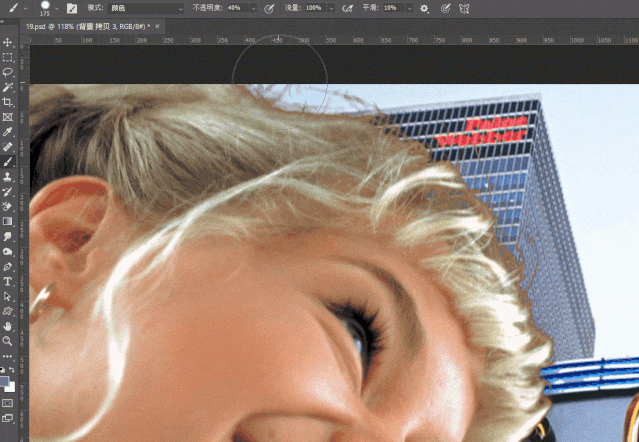
(7)在头发图层上新建一个空白图层,填充黑色,将图层混合模式设置为滤色,创建剪切蒙版;
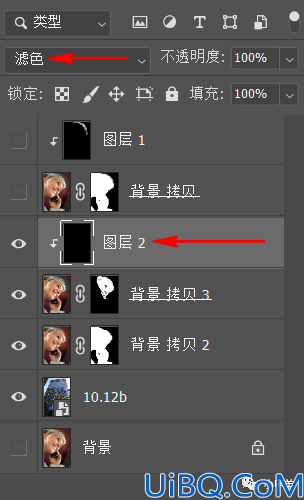
(8)接着切换为画笔工具,确保前景色为白色,降低画笔不透明度,沿着发丝涂抹,将发丝变亮;
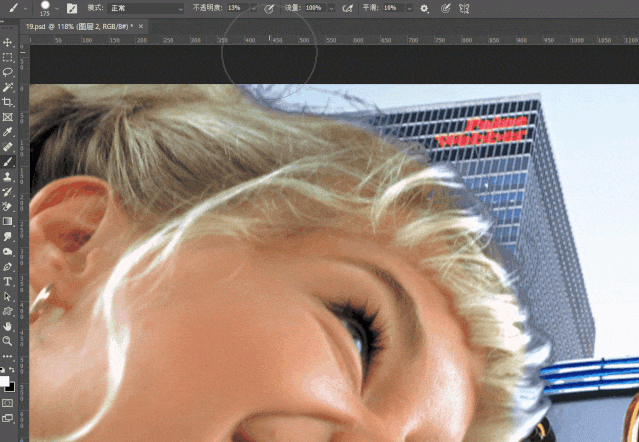
完成:









 加载中,请稍侯......
加载中,请稍侯......
精彩评论